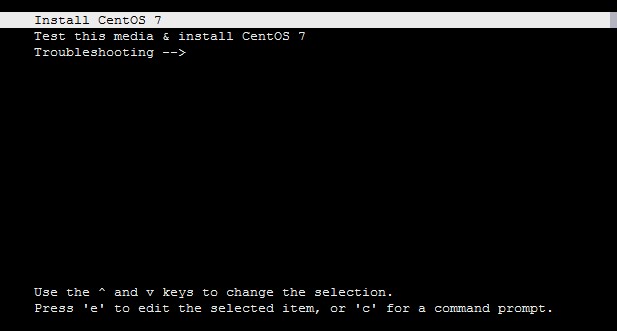CentOS 7.6
安装虚拟机软件包
- 安装虚拟机依赖包。
1 2
yum install centos-release-qemu-ev yum install -y libvirt AAVMF virt-install qemu-guest-agent
- 将操作系统和软件要求中获取的qemu-2.12.0相关软件包上传至服务器,并进行安装。
1yum localinstall -y *.rpm
软件包如下所示:
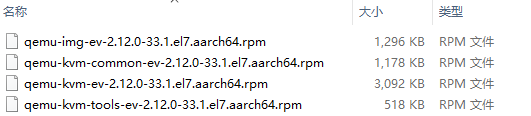
- 修改QEMU配置文件。
- 打开“qemu.conf”文件。
1vim /etc/libvirt/qemu.conf - 找到修改位置,修改user = "root",group = "root",如下所示:
user = "root" # The group for QEMU processes run by the system instance. It can be # specified in a similar way to user. group = "root" # Whether libvirt should dynamically change file ownership
- 打开“qemu.conf”文件。
创建虚拟机
- 启动libvirtd服务并设置开机自启。
1 2
systemctl start libvirtd systemctl enable libvirtd
- 创建存储池。
- 创建存储池目录,配置目录权限。
1 2 3
mkdir -p /home/kvm/images chown root:root /home/kvm/images chmod 755 /home/kvm/images
- 定义一个存储池并绑定目录,建立基于文件夹的存储池、激活、设置开机启动。
1 2 3 4
virsh pool-define-as StoragePool --type dir --target /home/kvm/images virsh pool-build StoragePool virsh pool-start StoragePool virsh pool-autostart StoragePool
- 查看存储池信息。
1 2
virsh pool-info StoragePool virsh pool-list
- 创建存储池目录,配置目录权限。
- 创建虚拟机磁盘空间。
- 创建虚拟机。
- 创建虚拟机vm1,虚拟机分配4个CPU、8G内存,使用1.img作为磁盘空间,将iso文件拷贝到“/home/iso/”路径下,安装CentOS 7.6系统。
1 2 3
virt-install --name=vm1 --vcpus=4 --ram=8192 \ --disk path=/home/kvm/images/1.img,format=qcow2,size=50,bus=virtio \ --cdrom /home/iso/CentOS-7-aarch64-Everything-1810.iso
- 安装虚拟机的操作系统。
- 配置所有带有"!"的选项,输入选项对应的序号进入配置,按照指示完成配置,然后按"b"开始安装。
- 系统安装完成后,进入登录界面。
- 创建虚拟机vm1,虚拟机分配4个CPU、8G内存,使用1.img作为磁盘空间,将iso文件拷贝到“/home/iso/”路径下,安装CentOS 7.6系统。
- 重复1-4,以同样的方式创建vm2。
配置虚拟机
- 修改虚拟机vm1的配置。
1virsh edit vm1
将<interface type='network'>xxx</interface>删掉,在</devices>前添加如下内容:
1 2 3 4 5
<hostdev mode='subsystem' type='pci' managed='yes'> <source> <address domain='0x0000' bus='0x01' slot='0x01' function='0x2'/> </source> </hostdev>
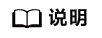
<address domain='0x0000' bus='0x01' slot='0x01' function='0x2'/>中domain、bus、slot、function的值对应VF的PCI端口号0000:01:01.2。
修改后效果如下:
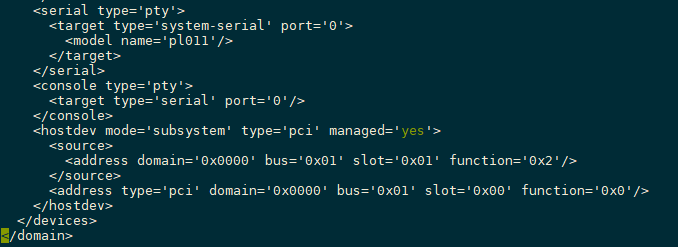
- 以同样的方式修改vm2配置。
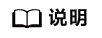
配置其它虚拟机的PCI端口号时,需绑定到未使用的VF端口上。
父主题: 创建虚拟机